- Autorius Jason Gerald [email protected].
- Public 2024-01-19 22:13.
- Paskutinį kartą keistas 2025-01-23 12:26.
Šis „wikiHow“moko, kaip prijungti kompiuterį su „Windows 8“operacine sistema prie belaidžio interneto tinklo.
Žingsnis
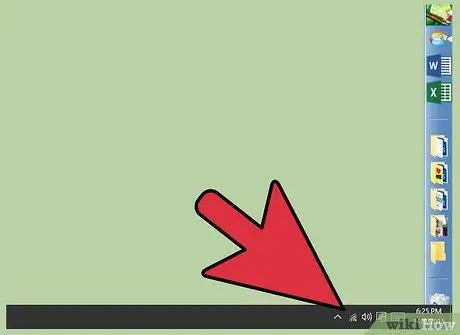
Žingsnis 1. Įsitikinkite, kad jūsų kompiuteris palaiko „WiFi“
Daugelyje nešiojamųjų kompiuterių yra belaidė kortelė, leidžianti prijungti kompiuterį prie „WiFi“, tačiau dauguma stalinių kompiuterių nėra komplekte esančios kortelės.
Jei jūsų stalinis kompiuteris nepalaiko „WiFi“, pirmiausia turėsite įdiegti belaidžio tinklo plokštę (PCI)
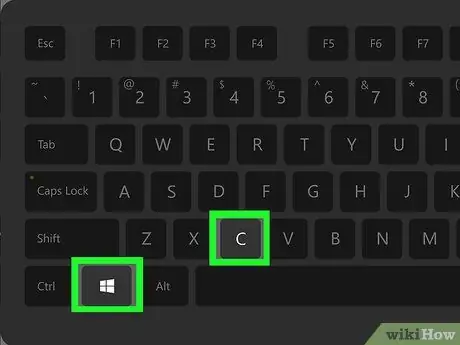
Žingsnis 2. Atidarykite „Charms“juostą
Užveskite žymeklį viršutiniame arba apatiniame dešiniajame ekrano kampe arba paspauskite klavišų kombinaciją „Win+C“. Po to juosta „Charms“bus rodoma dešinėje ekrano pusėje.
Mobiliuosiuose įrenginiuose su „Windows 8“operacine sistema galite perbraukti ekraną iš dešinės
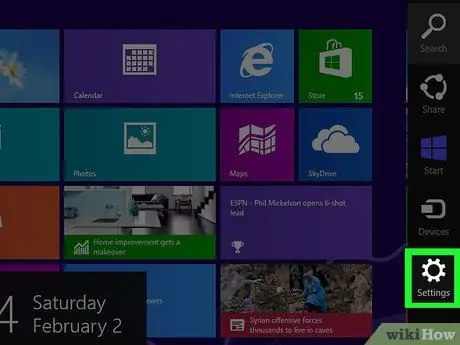
Žingsnis 3. Spustelėkite „Nustatymai“
Šią parinktį rodo krumpliaračio piktograma, esanti „Charms“juostos apačioje. Po to pasirodys meniu „Nustatymai“.
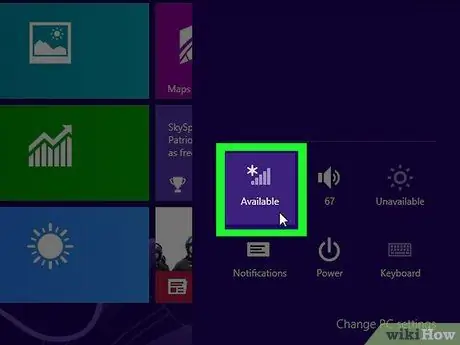
Žingsnis 4. Spustelėkite „WiFi“piktogramą
Ši piktograma atrodo kaip kylančių juostų serija ir rodoma nustatymų meniu viršutinėje kairėje pusėje. Spustelėjus, bus rodomas galimų belaidžių tinklų sąrašas.
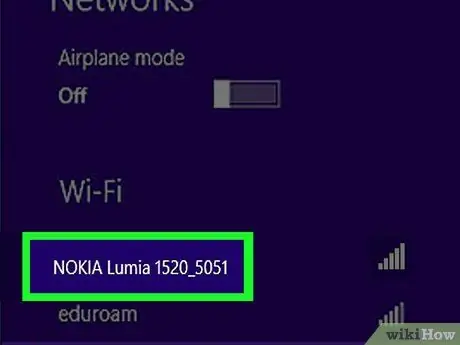
Žingsnis 5. Pasirinkite tinklą, prie kurio norite prisijungti
Spustelėkite tinklą, prie kurio norite prisijungti. Po to bus atidaryta tinklo plokštė, kurioje bus rodomas pavadinimas ir tinklo informacija.
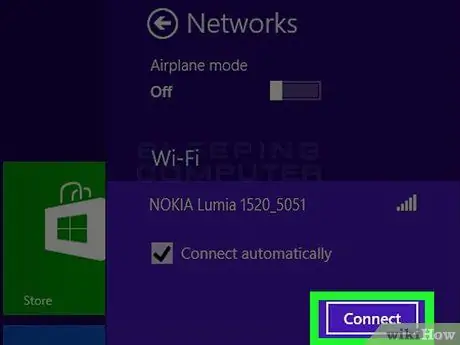
Žingsnis 6. Spustelėkite Connect
Jis yra apatiniame dešiniajame tinklo plokštės kampe. Po to tinklas bus atidarytas.
Jei norite automatiškai prisijungti prie tinklo, kai kompiuteris yra tinklo aprėpties zonoje, pirmiausia pažymėkite langelį „Prisijungti automatiškai“
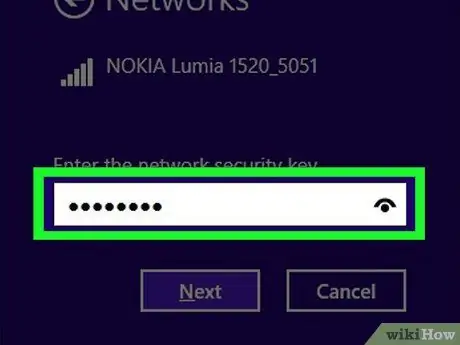
Žingsnis 7. Įveskite tinklo slaptažodį
Jį galite įvesti lauke „Įveskite tinklo saugos raktą“.
- Jei tinklas, prie kurio norite prisijungti, nėra apsaugotas slaptažodžiu, praleiskite šį veiksmą.
- Jei pamiršote, gali tekti ieškoti tinklo slaptažodžio.
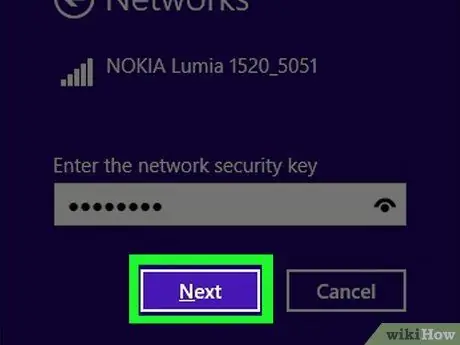
8. Spustelėkite mygtuką Kitas
Jis yra apatiniame kairiajame tinklo plokštės kampe.
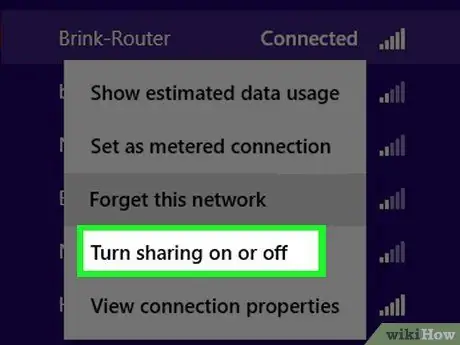
Žingsnis 9. Pasirinkite bendrinimo parinktis
Spustelėkite " Ne, neįjunkite bendrinimo ir neprisijunkite prie įrenginių "arba" Taip, įjunkite bendrinimą ir prisijunkite prie įrenginių " Paprastai reikia pasirinkti „ Ne “Skirtas viešam ir neapsaugotam interneto tinklui. Darbo ar namų tinkluose galite pasirinkti „ Taip ”.
Bendrindami kompiuterį su kitais įrenginiais, galite prisijungti prie įrenginių, tokių kaip spausdintuvai, garsiakalbiai ar kiti prie tinklo prijungti įrenginiai
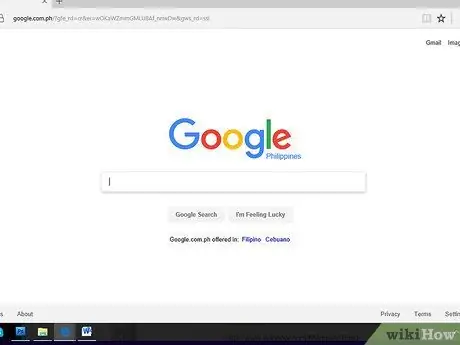
10. Išbandykite savo interneto ryšį
Atidarykite žiniatinklio naršyklę ir apsilankykite konkrečiame puslapyje (pvz., „Google“ar „Facebook“). Jei ryšys sėkmingas, galite įkelti puslapį.






